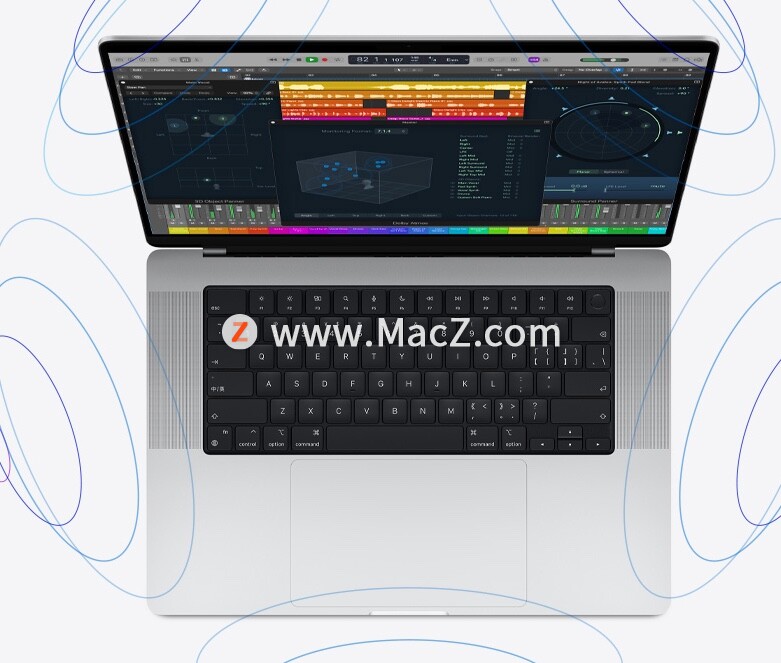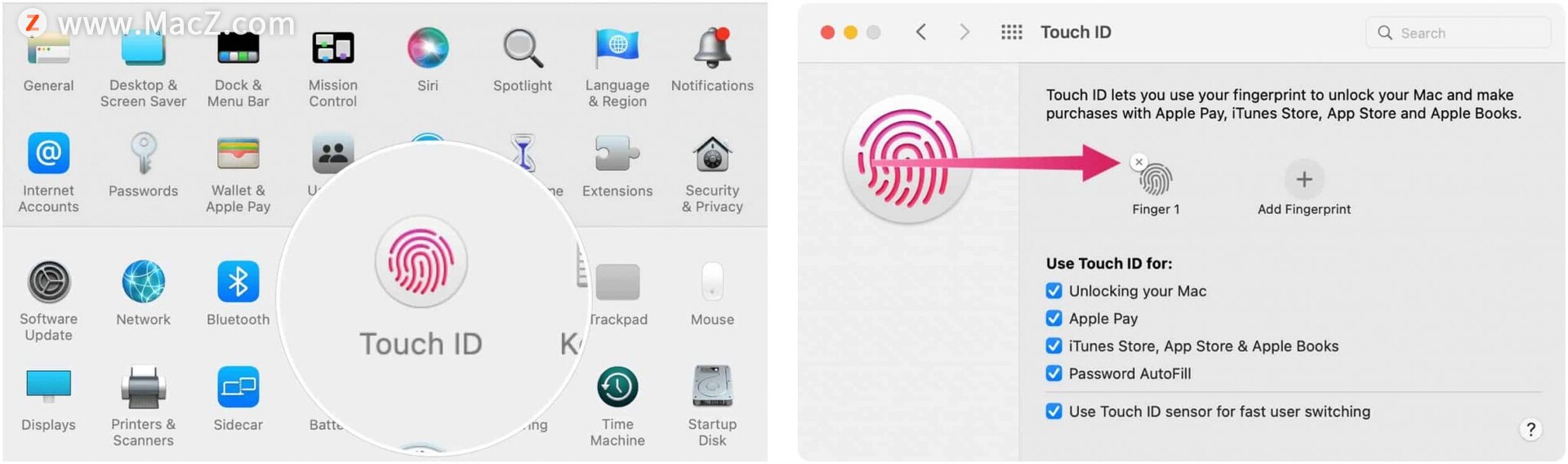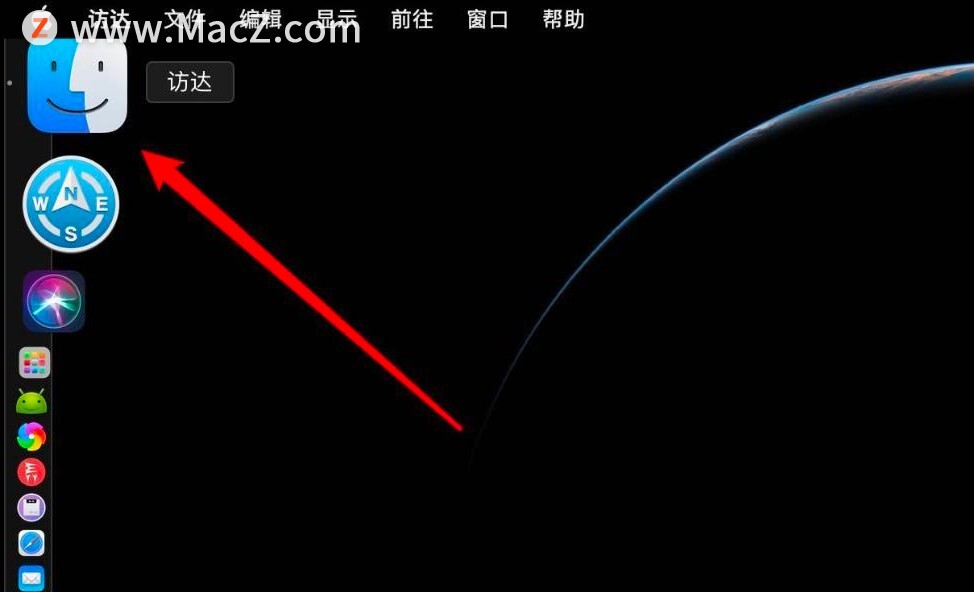配备 Liquid 视网膜 XDR 显示屏的 MacBook Pro 的屏幕外框内置有摄像头外壳。如果 App ...
您可以调整 App 设置,使 App 占据整个显示画面,或者仅占据摄像头外壳下方的区域。
配备 Liquid 视网膜 XDR 显示屏的 MacBook Pro 的屏幕外框内置有摄像头外壳。如果 App 控制项或菜单栏项目被摄像头外壳遮挡或遮蔽,您可以为 App 打开“缩放以适合于内建摄像头下方”,以调整显示画面的活动区域。这样可以确保菜单栏和 App 窗口显示在 Mac 内置摄像头下方,并且始终可见。
如果您为 App 打开了“缩放以适合于内建摄像头下方”,并且 App 的菜单栏项目或窗口显示在摄像头外壳下方,则所有打开的且共享同一空间的 App 都将显示在摄像头下方,直到您退出使用缩放设置的 App 为止。
为 App 打开“缩放以适合于内建摄像头下方”
1、退出 App。
如何在 Mac 上查找已存储的密码
您可以在 Mac 上查找、更改或删除已存储的密码,还可以让密码在所有设备上保持最新。
2、点按程序坞中的“访达”图标,然后点按“访达”边栏中的“应用程序”。
3、选择 App,然后选取“文件”>“显示简介”,或按下 Command-I。
4、在打开的“简介”窗口中,选择“缩放以适合于内建摄像头下方”。

以上就是如何在 14 英寸或 16 英寸 MacBook Pro 上调整 App 设置以使 App 显示在摄像头区域下方的全部内容啦!想进一步学习,不妨来我们 ,这个网站,更多Mac设置及使用技巧的教程,还有超多超全的Mac软件可以下载。我们下期见!
如何在 Mac 上录制屏幕
您可以使用“截屏”或 QuickTime Player 为整个屏幕或屏幕上的选定部分录制视频。